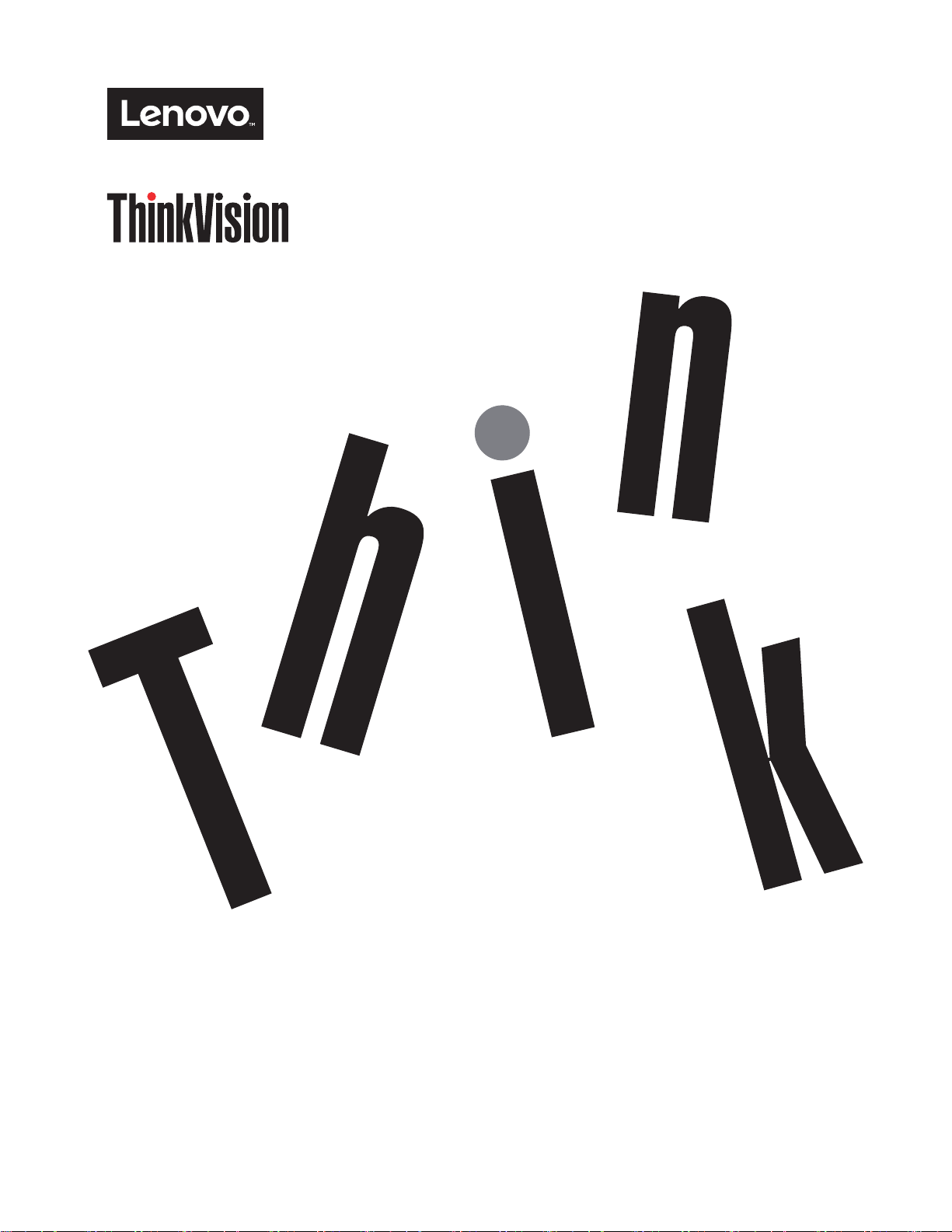
ThinkVision X24-20
ThinkVision X24-20
User Guide
사용 설명서
Machine Type: 61BD
제품 형식: 61BD
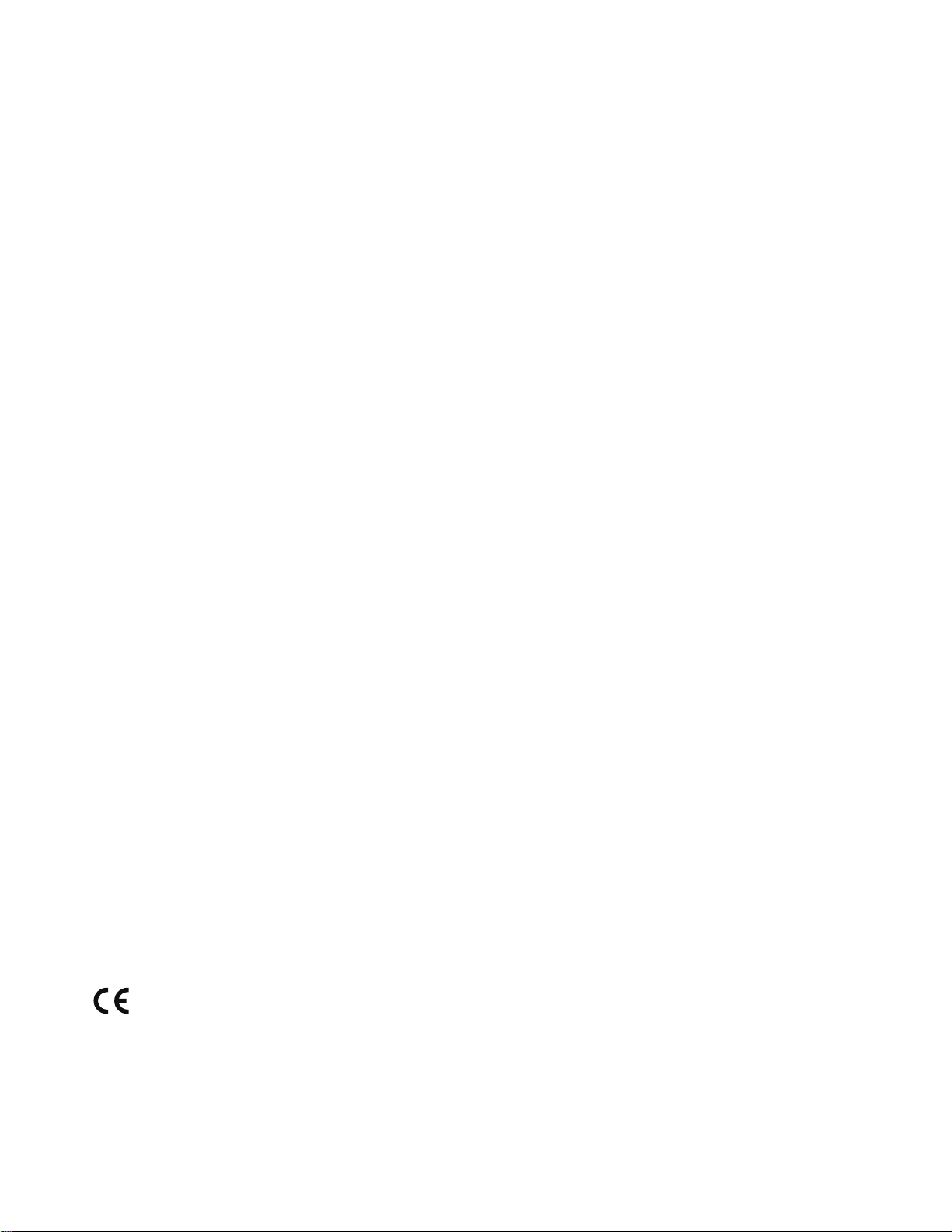
제품 번호
F17238FX0
61BD-GAR3-WW
제1판(2016년 8월)
© Copyright Lenovo 2016.
LENOVO 제품, 데이터, 컴퓨터 소프트웨어 및 서비스는 사적 자산으로 개발되고 있으며 48 C.F.R. 2.101에 의해 규정된 상업적 물품으
로 사용 권한, 복제 및 공개가 제한 및 규제되어 정부 기관에 판매되고 있습니다.
제한 및 규제상의 권리 고지: 제품, 데이터, 컴퓨터 소프트웨어 또는 서비스가 General Services Administration "GSA" 계약에 따라
제공될 경우, 사용, 복제, 또는 공개에 Contract No. GS-35F-05925에 명시된 제한 사항이 적용됩니다.
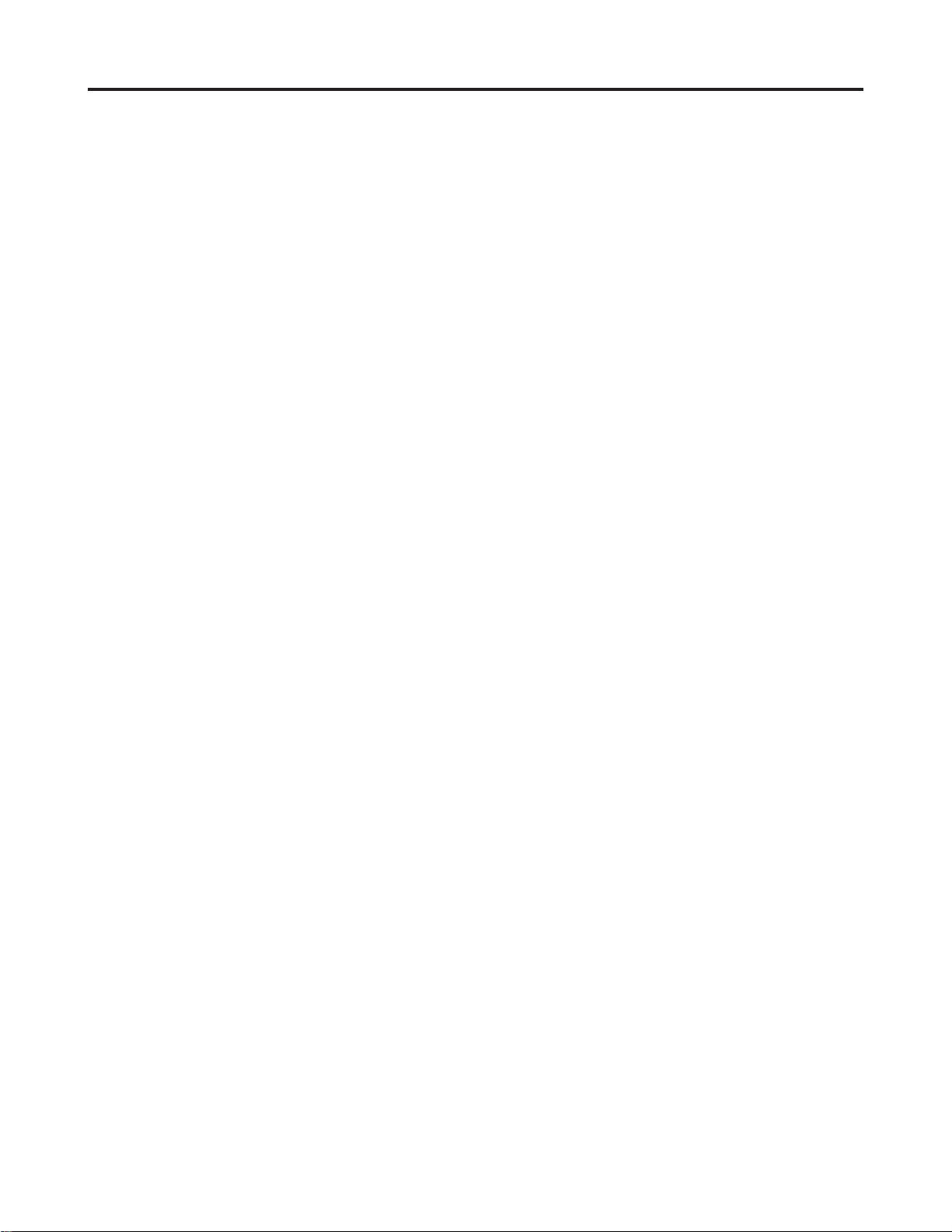
목차
안전 정보 ................................................................................................................................................................. iii
일반 안전 지침 ................................................................................................................................................................................................ iii
1장. 시작하기 ........................................................................................................................................................ 1-1
제품 구성 ....................................................................................................................................................................................................... 1-1
사용 시 주의사항 ........................................................................................................................................................................................... 1-2
제품 개요 ....................................................................................................................................................................................................... 1-2
경사 조정 ................................................................................................................................................................................................. 1-2
사용자 컨트롤 ......................................................................................................................................................................................... 1-3
모니터 설정 ................................................................................................................................................................................................... 1-3
모니터 연결 및 켜기 ................................................................................................................................................................................. 1-3
케이블 잠금 슬롯 ..................................................................................................................................................................................... 1-3
옵션 등록하기 ............................................................................................................................................................................................... 1-6
2장. 모니터의 조정 및 사용 ................................................................................................................................... 2-1
편의성 및 액세스 가능성 ............................................................................................................................................................................... 2-1
작업 공간의 배열 ...................................................................................................................................................................................... 2-1
모니터 위치 설정 ...................................................................................................................................................................................... 2-1
건강한 작업 습관에 대한 간단한 도움말 ................................................................................................................................................. 2-2
액세스 가능성 정보 ................................................................................................................................................................................. 2-2
모니터 이미지의 조정 ................................................................................................................................................................................... 2-3
직접 액세스 컨트롤의 사용 ...................................................................................................................................................................... 2-3
OSD (온스크린 디스플레이) 컨트롤 사용 ............................................................................................................................................... 2-4
지원되는 디스플레이 모드 선택 ............................................................................................................................................................... 2-7
전원 관리 ....................................................................................................................................................................................................... 2-8
모니터 관리 ................................................................................................................................................................................................... 2-9
모니터 받침 및 스탠드 제거하기 ................................................................................................................................................................... 2-9
3장. 참조 정보 ....................................................................................................................................................... 3-1
모니터 사양 ................................................................................................................................................................................................... 3-1
문제 해결 ....................................................................................................................................................................................................... 3-3
수동 이미지 설정 ...................................................................................................................................................................................... 3-4
모니터 드라이버의 수동 설치 .................................................................................................................................................................. 3-5
Windows 7에서 모니터 드라이버 설치 ............................................................................................................................................... 3-5
Windows 10에서 모니터 드라이버 설치 ............................................................................................................................................. 3-6
추가 지원 ............................................................................................................................................................................................. 3-6
서비스 정보 ................................................................................................................................................................................................... 3-7
고객의 책임 ............................................................................................................................................................................................. 3-7
서비스 부품 .............................................................................................................................................................................................. 3-7
부록 A. 서비스와 지원 ......................................................................................................................................... A-1
옵션 등록하기 .............................................................................................................................................................................................. A-1
온라인 기술 지원 .......................................................................................................................................................................................... A-1
전화 기술 지원 ............................................................................................................................................................................................ A-1
부록 B. 고지사항 .................................................................................................................................................. B-1
재활용 정보 .................................................................................................................................................................................................. B-2
상표 .............................................................................................................................................................................................................. B-3
전원 코드와 전원 어댑터 .............................................................................................................................................................................. B-3
목차 2
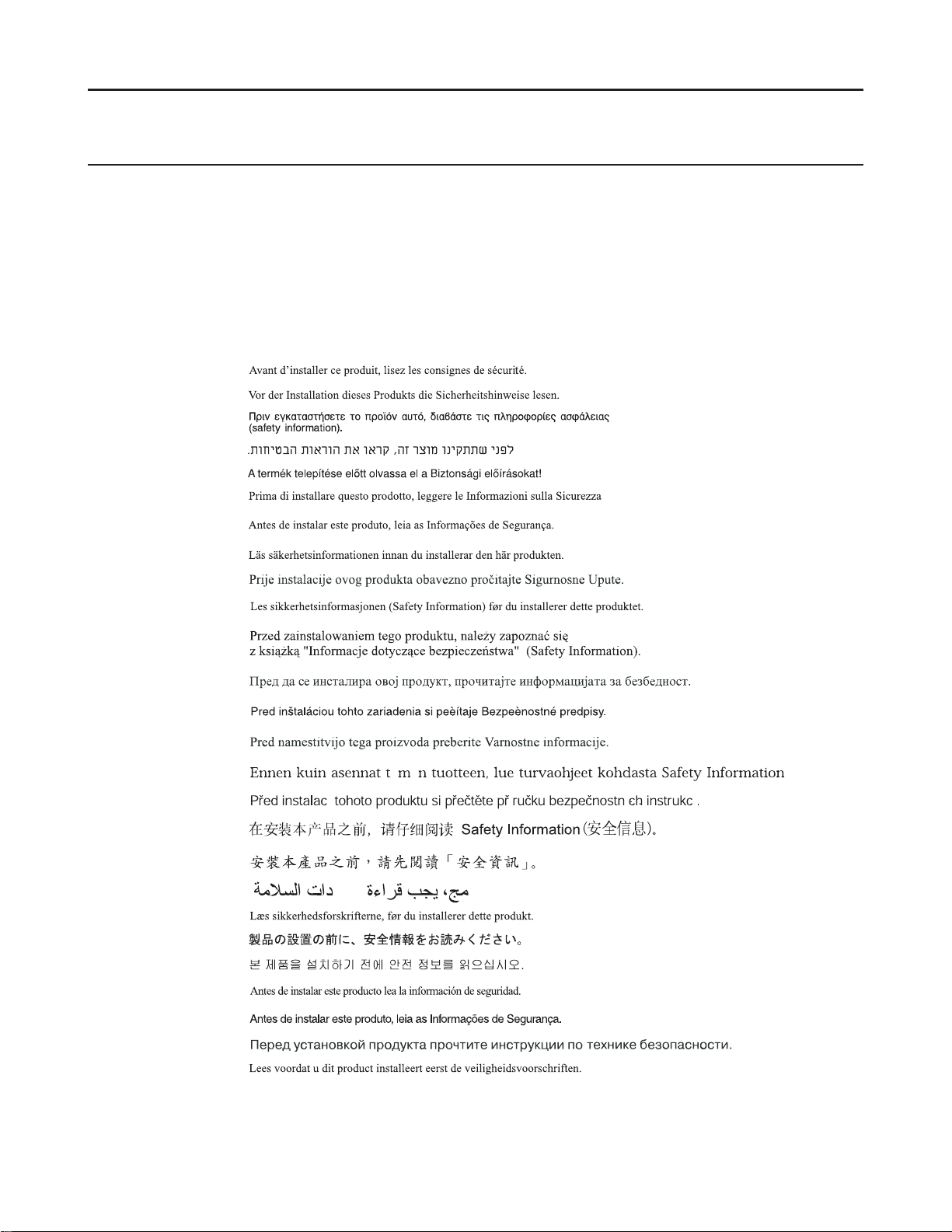
안전 정보
일반 안전 지침
컴퓨터를 안전하게 사용하는 방법을 보려면:
http://www.lenovo.com/safety로 이동하십시오.
제품을 설치하기 전에 안전 정보를 확인하십시오.
ííí
안전 정보 iii
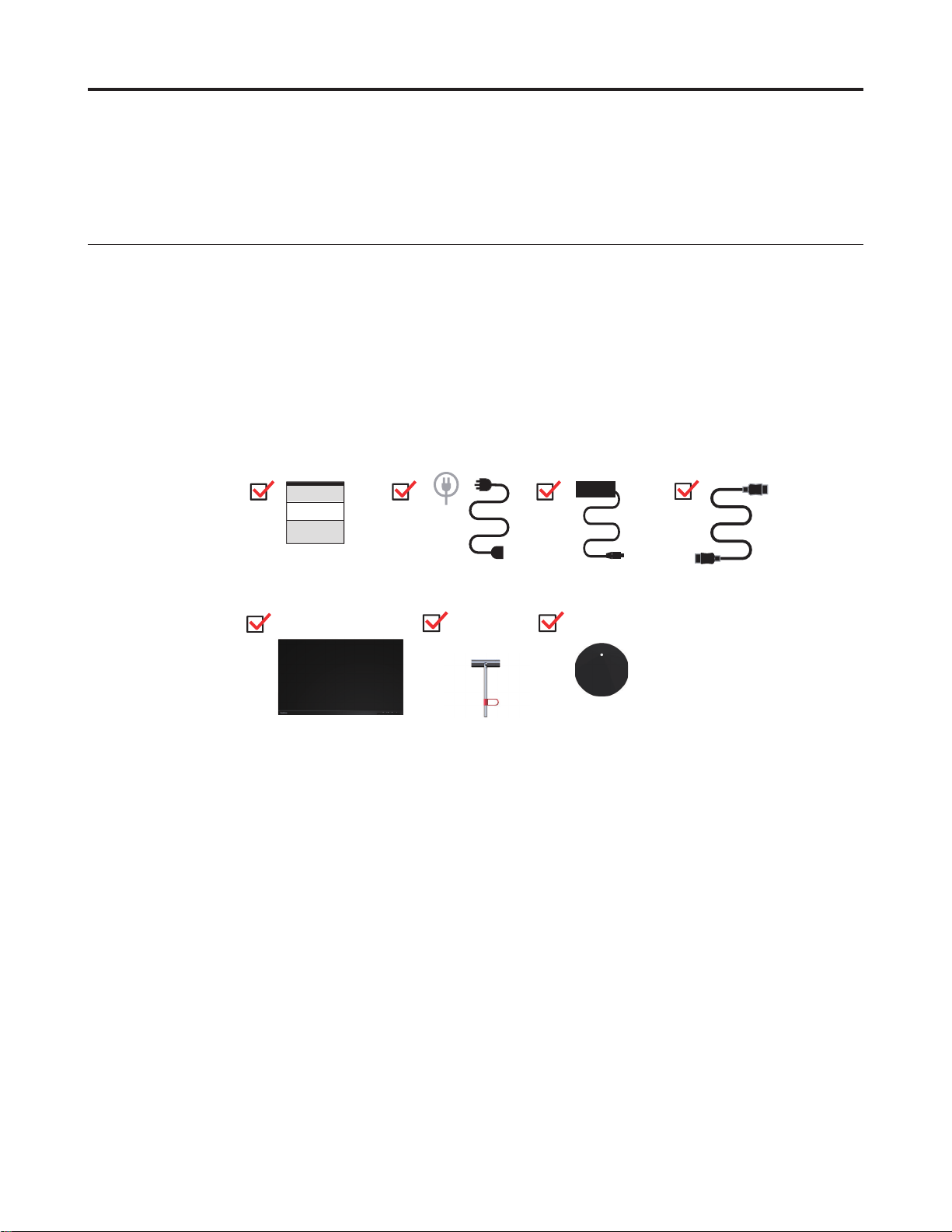
1장. 시작하기
제품 구성
이 사용 설명서는 사용자를 위한 자세한 조작 지침을 제공합니다. 전체 내용을 빠르게 파악하려면,
모니터와 함께 제공되는 설정 포스터를 참조하십시오.
제품 패키지에는 다음 구성품이 포함되어 있습니다:
• 전단지
• 평면 패널 모니터
• 어댑터
• HDMI 케이블
• 받침대
• 스탠드
HDMI
1장. 1-1
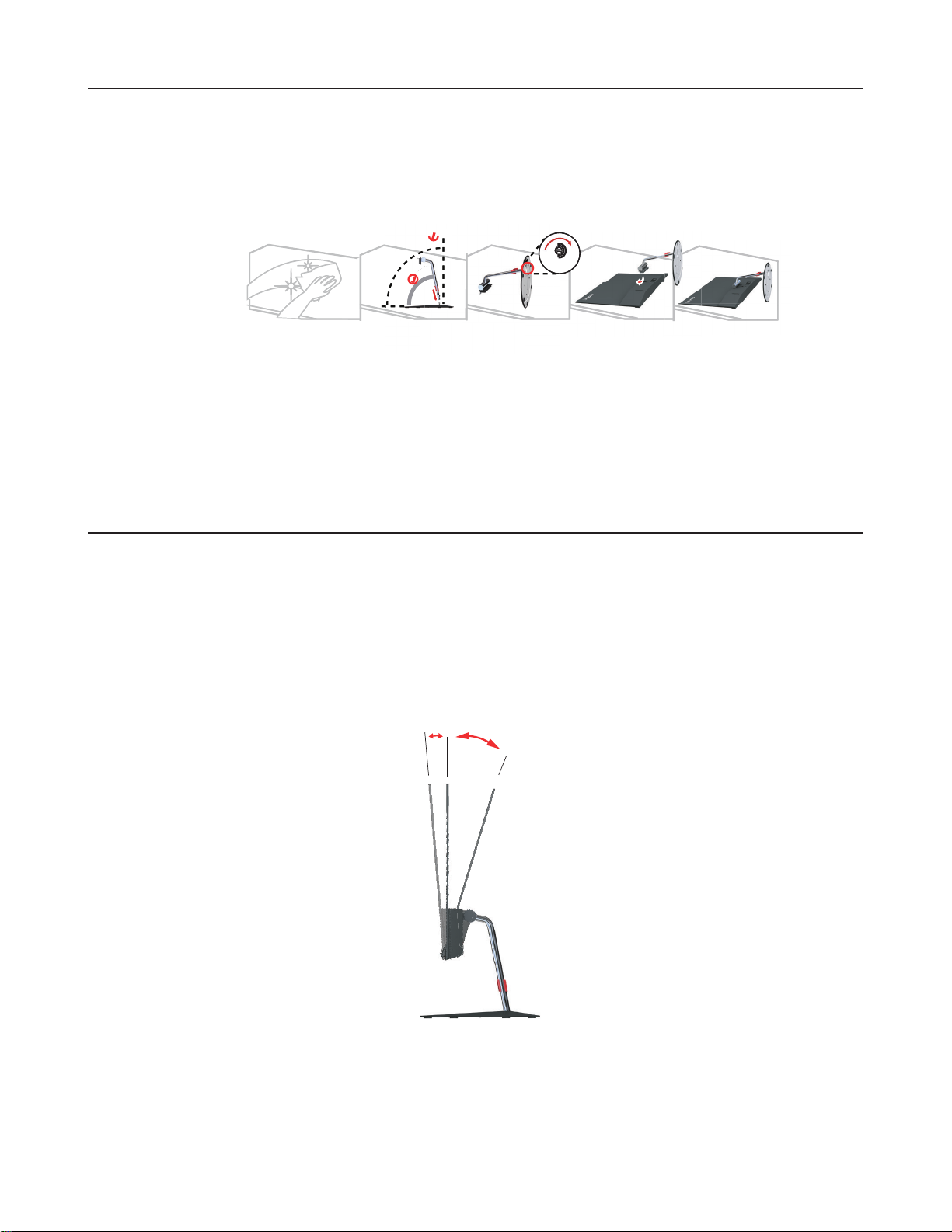
사용 시 주의사항
°
-5°
제품 개요
아래 그림을 참조하여 모니터를 설정하십시오.
참고: 모니터의 화면에 손대지 마십시오. 화면은 유리이며 강한 압력을 가하거나 거칠게 다루면 파
손될 수 있습니다.
90°90
80°
1. 모니터를 조심히 다루며 평면 위에 놓습니다.
2. 스탠드 조립 브래킷과 모니터를 정렬합니다.
3. 브래킷과 모니터를 제 위치에 연결합니다.
이 절에서는 모니터 위치 조정, 사용자 컨트롤 설정 및 케이블 잠금 슬롯을 설명합니다.
경사 조정
경사 범위에 대한 예시는 아래 그림을 참조하십시오.
0°
30°
1장. 1-2
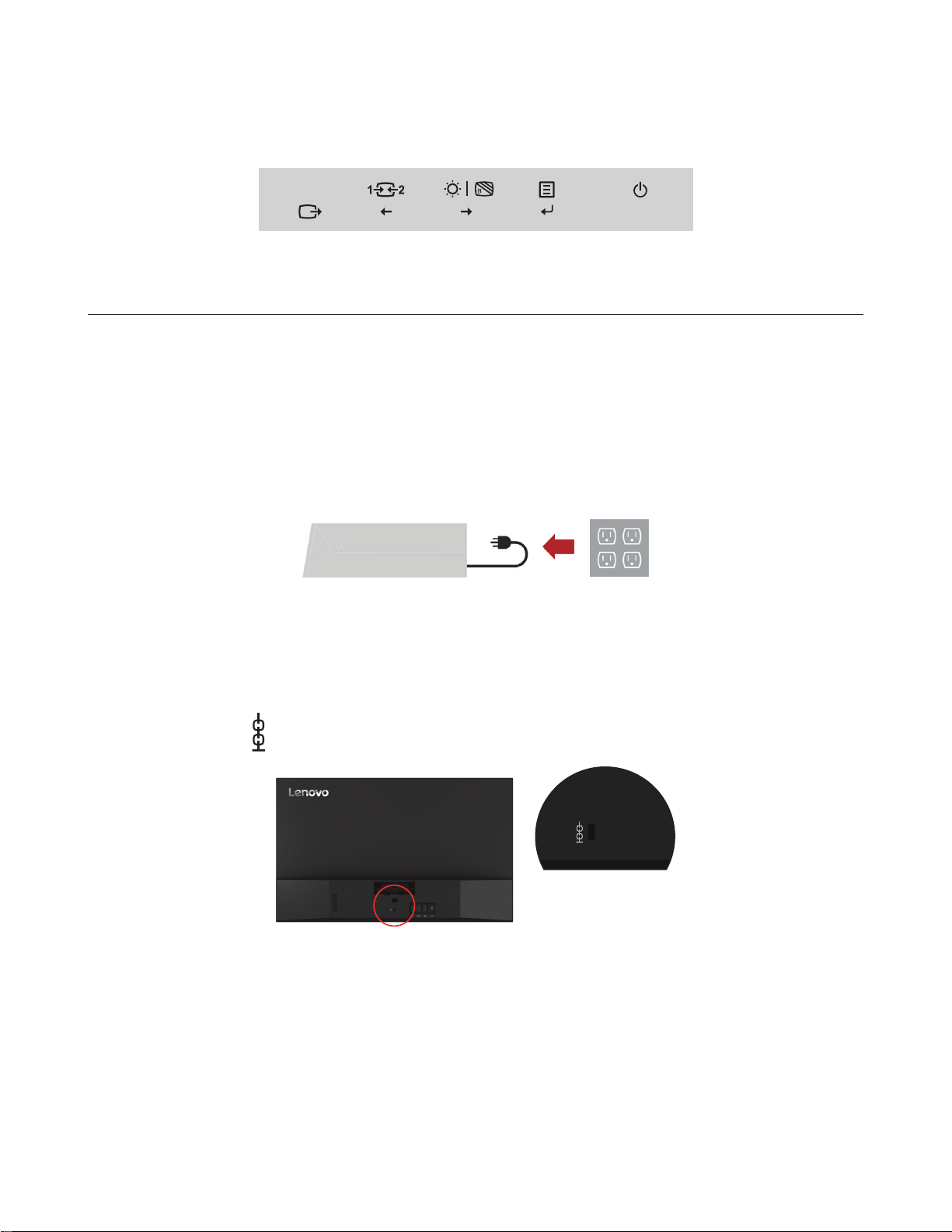
사용자 컨트롤
패널 프레임에 있는 키패드는 다양한 기능을 제공합니다.
모니터 설정
모니터 연결 및 켜기
케이블 잠금 슬롯
키패드 사용법에 대한 자세한 내용은 “모니터 이미지의 조정
이 절에서는 모니터 설정 방법에 대해 설명합니다.
참고: 이번 과정을 실행하기 전 “안전 정보
1. 컴퓨터에 연결된 모든 장치의 전원을 끄고 컴퓨터 전원 코드를 뽑습니다.
모니터 뒷면에 케이블 잠금 슬롯이 장착되어 있습니다.
페이지를 참조하십시오.
– iii
”
페이지를 참조하십시오.
– 2-3
”
1장. 1-3
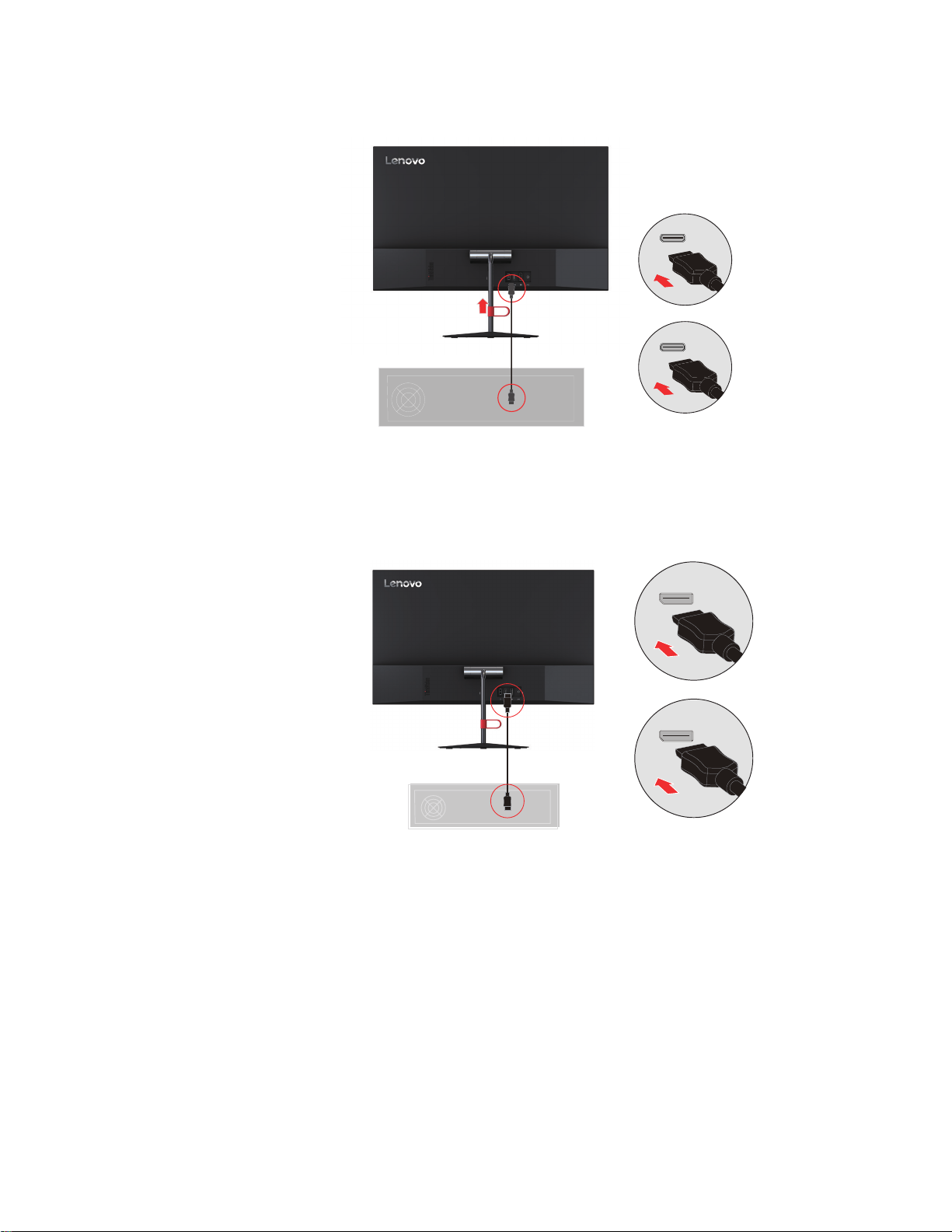
2. HDMI 케이블의 한 쪽 끝을 모니터의 HDMI 커넥터에 연결하고 다른 한 쪽 끝을 컴퓨터에 연
결합니다.
HDMI
Lenovo는 모니터에서 HDMI 입력을 사용해야 하는 고객의 경우 “Lenovo의 HDMI-HDMI
참고:
케이블 OB47070”을 구매하실 것을 권장합니다(www.lenovo.com/support/monitoraccessories).
3. DP 케이블의 한 쪽 끝을 모니터의 DP 커넥터에 연결하고 다른 한 쪽 끝을 컴퓨터에
연결합니다.
DP
1장. 1-4
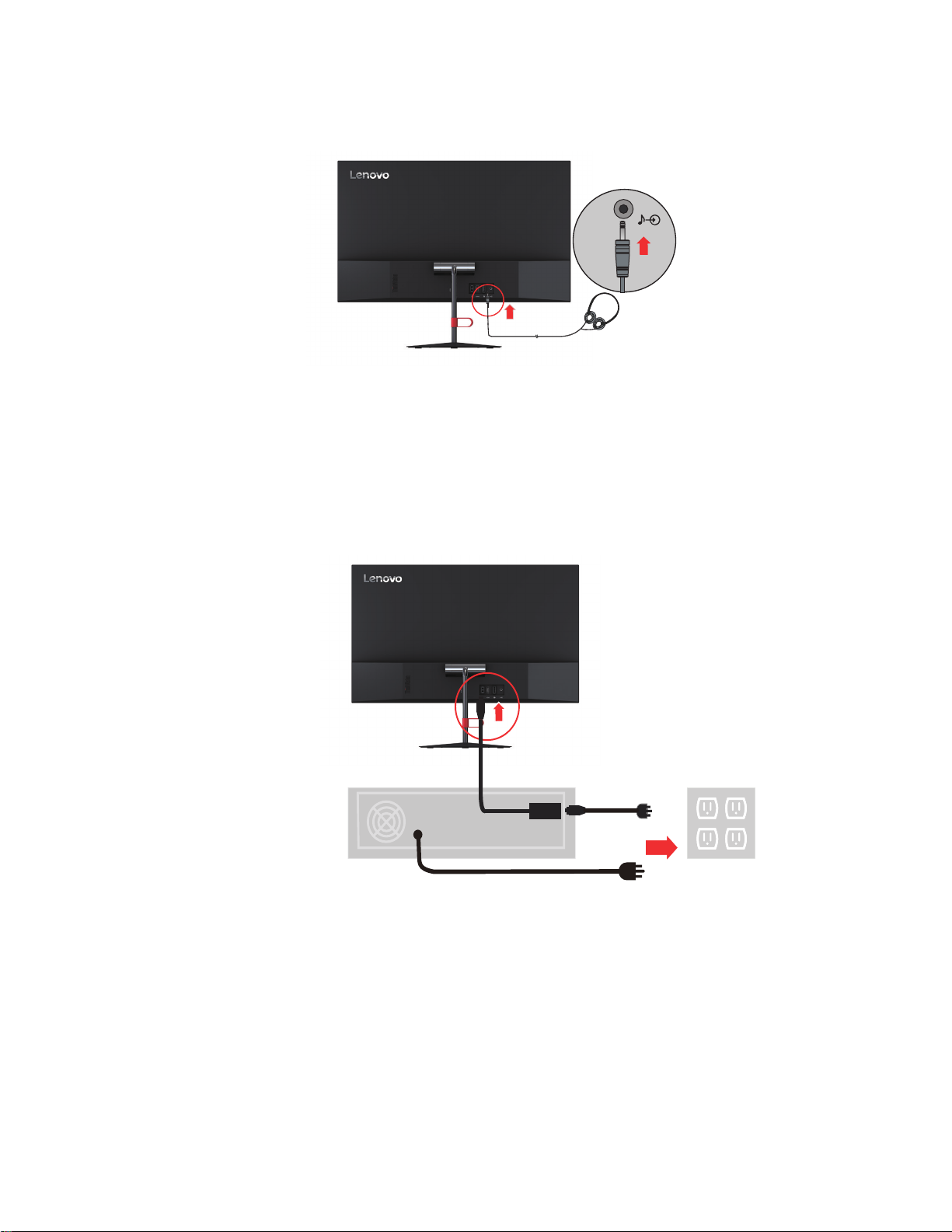
4. 헤드폰을 모니터의 헤드폰 출력 단자에 연결합니다.
참고: 과도하게 높은 음량은 청각 능력에 손상을 줄 수 있으니 유의하십시오.
헤드폰
5. 어댑터를 모니터에 삽입한 다음 모니터 전원 코드와 컴퓨터 전원 코드를 접지된 전원 콘센트
에 연결합니다.
참고: 본 제품에는 인증된 전원 코드만 사용해야 합니다. 관련 국가별 설치 또는 장치 규
정을 참조하십시오. 인증된 전원 공급 코드는 IEC 60227 (H05VV-F 3G 0.75mm² 또는
H05VVH2-F2 3G 0.75mm² 지정)에 따라 일반 PVC(polyvinyl chloride, 폴리염화비닐) 유연
코드보다 가볍지 않은 것을 사용해야 합니다. 또는 IEC 60245 (H05RR-F 3G 0.75mm² 지정)
에 따른 합성 고무 연질 코드를 사용해도 좋습니다.
어댑터
1장. 1-5
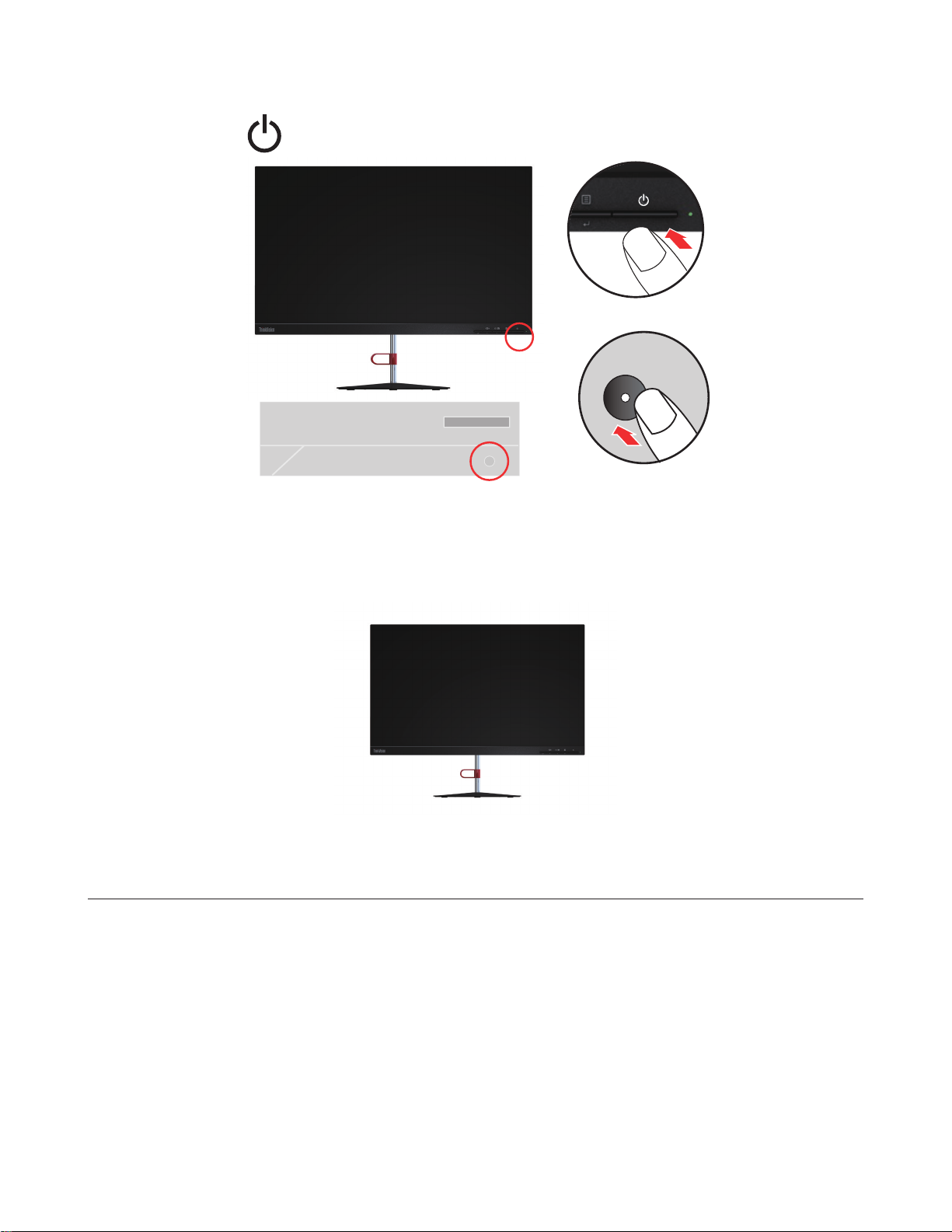
6. 모니터 드라이버를 설치합니다.
7. 모니터 드라이버를 설치하려면 Lenovo 공식 웹사이트 http://support.lenovo.com/docs/X24-20
를 방문해 모니터 모델에 맞는 드라이브를 다운로드받으십시오. “모니터 드라이버의 수동 설
치
페이지를 참조해 드라이버를 설치하십시오.
– 3-5
”
옵션 등록하기
본 Lenovo™ 제품을 구입해주셔서 감사합니다. 추후 Lenovo가 보다 나은 서비스를 제공하
는 데 도움이 되도록 잠시 시간을 내어 제품을 등록하고 정보를 제공해주십시오. 귀하의 정보
는 귀하에게 중요한 제품 및 서비스의 개발은 물론 원활한 정보 교환에 소중하게 사용됩니다.
http://www.lenovo.com/register에서 귀하의 옵션을 등록하십시오.
웹사이트 설문지에 추가 정보 수신을 원하지 않는다고 표시하지 않는 한 Lenovo는 등록한 정보에
대한 정보와 업데이트를 보내드립니다.
1장. 1-6
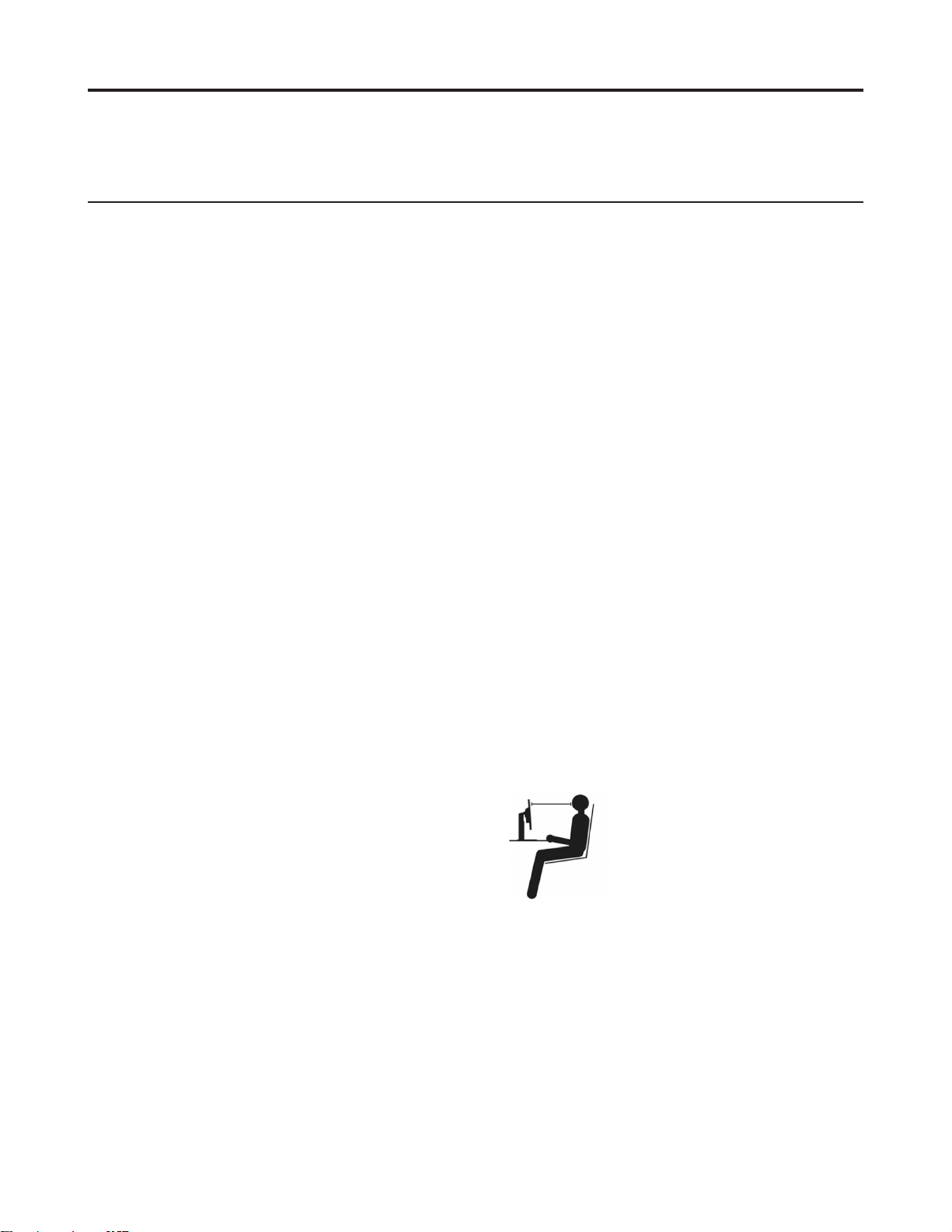
2장. 모니터의 조정 및 사용
이 절에서는 모니터의 조정 및 사용을 설명합니다.
편의성 및 액세스 가능성
효율적인 인체공학적 사용법은 PC를 편리하게 활용하는 데 중요한 요소입니다. 사용작업 공간 및
장비를 배열하여 개인적인 필요와 수행하는 작업의 종류에 적합하게 만듭니다. 이 외에도 건강한
작업 습관으로 컴퓨터를 사용하는 동안 성능과 편의성을 최대화합니다. 이 주제에 관한 자세한 정
보를 보려면 건강한 컴퓨터 사용법을 위한 웹사이트: http://www.lenovo.com/healthycomputing/.
작업 공간의 배열
적절한 높이와 및 충분한 작업 공간을 활용해 편리하게 작업하십시오.
각종 자료와 장비를 적절하게 사용할 수 있도록 작업 공간을 구성하십시오. 일반적으로 필요한 자
료를 위해 작업 공간을 청결하며 간결하게 유지하고, 컴퓨터 마우스나 전화와 같이 자주 사용하는
기기는 쉽게 손이 닿는 곳에 배치합니다.
장비 레이아웃과 설치는 작업 자세에 중요한 역할을 합니다. 다음 주제에서는 좋은 작업 자세를 취
하고 유지할 수 있도록 장비 설치를 최적화하는 방법을 설명합니다.
모니터 위치 설정
다음 요소를 고려하여 편리한 시야가 되도록 컴퓨터 모니터의 위치를 설정하고 조정합니다:
• 시야거리: 눈과 모니터 화면 간의 권장 시야 거리는 화면 대각선의 1.5배 입니다. 사무실이 비
좁은 상황에서 이 필수 거리를 유지하기 위한 방법에는 책상을 벽이나 칸막이로부터 당겨 모
니터를 위한 여유 공간을 만들거나, 평면 디스플레이나 소형 디스플레이를 사용하거나, 모니
터를 책상 구석에 놓거나, 키보드를 조절 가능한 서랍에 위치시켜 작업면을 더 깊게 만드는 방
법 등이 있습니다.
• 모니터 높이: 머리와 목이 편안하고 중립적인 (수직) 위치가 되도록 모니터의 위치를 조정합니
다. 모니터에 높이 조정 기능이 없는 경우, 책이나 기타 단단한 물건을 모니터의 받침대 아래에
괴어 원하는 높이로 조정할 수 있습니다. 일반적인 방법은 사용자가 편안하게 앉았을 때 화면
의 상단이 눈높이와 같거나 이보다 약간 낮도록 조정하는 것입니다. 그러나 눈 근육의 긴장을
푼 상태에서 눈에서 모니터 중심까지 이르는 시선이 사용자 개인이 선호하는 시각적인 거리와
편안한 보기를 만족할 수 있도록 모니터의 높이를 최적화하십시오.
화면 대각선의 1.5배
2장. 2-1

• 경사: 모니터의 경사를 조정하여 화면 내용의 외양을 최적화하고 원하는 머리 및 목의 자세를
취할 수 있도록 합니다.
• 일반적인 위치: 머리 위의 조명이나 가까운 유리창으로 인해 화면이 반짝이거나 반사되지 않
도록 모니터의 위치를 설정합니다.
다음은 컴퓨터의 편안한 시야에 대한 몇 가지 도움말입니다:
• 수행 중인 작업 종류에 적절한 조명을 사용합니다.
• 모니터 밝기와 명암 컨트롤이 장착된 경우 이를 사용해 화면의 이미지를 최적화하여 원하는
시각 효과를 얻습니다.
• 화면의 내용에 집중할 수 있도록 모니터 화면의 청결을 유지합니다.
집중적이고 지속적인 시각 활동을 하면 시력이 피로해집니다. 주기적으로 모니터 화면에서 눈을
떼어 먼 물체에 초점을 맞춤으로써 안구 근육의 긴장을 풉니다. 눈의 피로 또는 시각적 불편함에 대
한 문의는 안과 전문의와 상의하십시오.
건강한 작업 습관에 대한 간단한 도움말
다음 정보는 컴퓨터를 사용하는 동안 계속적으로 편안하며 생산적으로 작업하기 위해 고려해야 하
는 중요한 요인에 대한 요약입니다.
• 좋은 자세는 장비 설정에서부터 시작합니다: 작업 공간 및 컴퓨터 장비의 레이아웃은 컴퓨터
를 사용하는 동안 자세에 커다란 영향을 미칩니다. “작업 공간의 배열
명하는 유용한 팁에 따라 장비의 위치와 사용 편의성을 최적화하여 편안하고 생산성을 높이는
자세를 유지하십시오. 또한 컴퓨터 구성 부품 및 사무 가구의 조정 기능을 사용하여 현재 사용
자의 선호도 및 추후 선호도의 변화에 따라 최적화되도록 조정하십시오.
– 2-1
”
페이지에서 설
• 자세를 약간 바꾸어도 불편함을 덜 수 있습니다: 오랫동안 앉아서 컴퓨터로 작업할수록, 그만
큼 작업 자세에 주의를 기울이는 것이 중요합니다. 오랜 시간 한 가지 자세만 유지하지 마십시
오. 주기적으로 자세를 약간만 바꾸어도 발생할 수 있는 불편함을 방지할 수 있습니다. 사무 가
구 또는 장비의 조정 기능을 사용하여 자세를 조금씩 바꾸어 봅니다.
• 주기적으로 짧게 휴식을 취하면 건강하게 컴퓨터를 사용할 수 있습니다: 컴퓨터 작업은 정적
인 활동이기 때문에, 작업 시 짧게 휴식을 취하는 것이 특히 중요합니다. 주기적으로 작업 공간
에서 일어나 스트레칭을 하고 물을 마시기 위해 걷거나 컴퓨터 사용을 중단하고 휴식을 취합
니다. 작업을 중단하고 짧은 휴식을 취하면 자세에 변화가 오고 다시 작업할 때 편안함과 생산
성을 회복할 수 있습니다.
액세스 가능성 정보
Lenovo는 정보 및 기술에 대한 액세스 가능성을 장애인에게 제공하고자 노력하고 있습니다. 보조
기술의 사용으로, 사용자가 그들의 장애에 가장 적합한 방법으로 정보에 액세스할 수 있습니다. 이
러한 기술의 일부는 이미 운영 체제에서 제공되고 있으며, 다른 기능은 판매 업체에서 구입하거나:
https://lenovo.ssbbartgroup.com/lenovo/request_vpat.php에서 액세스할 수 있습니다.
2장. 2-2

모니터 이미지의 조정
이 절에서는 모니터 이미지를 조정하는 사용자 컨트롤 기능을 설명합니다.
직접 액세스 컨트롤의 사용
온스크린 디스플레이(OSD)가 표시되지 않을 경우 직접 액세스 컨트롤을 사용할 수 있습니다.
아이콘 제어 설명
DDC-CI
1
Exit (종료) 종료하고 이전 단계로 돌아갑니다
Input Source
(입력 소스)
2
Decrease/Down
(감소/아래로)
Brightness (밝기) 밝기 조절에 직접 액세스
3
4
Low Blue Light
(청색광 감소)
Increase/Up
(증가/위로)
Menu (메뉴)
Enter (입력)
10초 동안 눌러 DDC-CI 기능을 사용 또는 사용 안 함을 선
택합니다
비디오 입력 소스를 전환합니다
OSD(온스크린 디스플레이) 모드에서 이전 단계로 돌아갑
니다
왼쪽 찾아보기 키
조정 표시줄에서 값 감소
2초 동안 길게 눌러 청색광 감소를 활성화하거나 비활성화
합니다.
오른쪽 찾아보기 키
조정 표시줄에서 값 증가
OSD(온스크린 디스플레이) 메뉴에 액세스
눌러서 선택 확인
10초 동안 누르면 잠금 메뉴/잠금 해제 메뉴가 잠김
메인 메뉴/하위 메뉴 상태에서 다음 단계로 가거나 조정 막
대에서 이전 단계로 이동함
2장. 2-3

OSD (온스크린 디스플레이) 컨트롤 사용
사용자 컨트롤을 사용해 조정할 수 있는 설정은 OSD(온스크린 디스플레이)에 표시됩니다.
Adjusts overall screen Brightness/Contrast/DCR
Adjusts overall screen Brightness/Contrast/DCR
Exit
OK
컨트롤 사용:
1. 를 눌러 메인 OSD(온스크린 디스플레이) 메뉴를 엽니다.
2. 또는 를 사용해 아이콘 사이를 이동합니다. 아이콘 선택하고 를 눌러 선택한 기능에 액
세스합니다. 하위 메뉴가 있으면 또는 를 사용해 옵션 사이를 이동한 후 를 눌러 해당 기
능을 선택합니다. 또는 를 사용해 조정한 후 를 눌러 저장합니다.
3. 를 눌러 하위 메뉴를 통해 이전 메뉴로 돌아간 후 OSD(온스크린 디스플레이)에서
나갑니다.
4. 를 10초 동안 누르면 OSD(온스크린 디스플레이)가 잠깁니다. 이는 실수로 OSD(온스크린
디스플레이)를 조정하는 일을 예방합니다. 를 10초 동안 누르면 OSD(온스크린 디스플레이)
가 잠금 해제되어 OSD를 조절할 수 있습니다.
5. DDC/CI는 사용하도록 기본 설정되어 있습니다. OSD(온스크린 디스플레이) Exit (종료) 키를
사용합니다. 를 10초 동안 눌러 사용하도록 설정된 DDC/CI 기능을 사용하지 않음으로 변
경합니다. "DDC/CI disable" (DDC/CI 사용 안 함) 메시지가 화면에 표시됩니다.
참고: 청색광 감소 사용
1. 를 눌러 메인 OSD(온스크린 디스플레이) 메뉴를 엽니다.
2. 또는 를 사용해 아이콘 사이를 이동합니다. 를 선택하고 를 눌러 Image
Properties(이미지 속성)에 액세스합니다.
3. 또는 를 사용해 아이콘 사이를 이동합니다. Low Blue Light(청색광 감소)를 선택한 다음
를 눌러 해당 기능을 선택합니다.
4. 또는 를 사용해 아이콘 사이를 이동합니다. Off (끄기)를 선택한 다음 를 눌러 기능을 비
활성화합니다.
2장. 2-4

표 2-1. OSD(온스크린 디스플레이) 기능
메인 메뉴의 OSD(온
스크린 디스플레이)
아이콘
하위 메뉴 설명 컨트롤 및 조정
Brightness (밝기) 화면 전체의 밝기를 조정합니다
Brightness(밝기)/
Contrast(명암)/
DCR(동적 명암비)
Image Properties
(이미지 속성)
DCR (동적 명암비) 동적 명암비를 사용합니다.
Low Blue Light
(청색광 감소)
Color (색상)
Input Signal
(입력 신호)
청색광 감소 활성화 또는 비활성화를 선택합니다.
적색, 녹색 및 청색의 강도를 조절합니다.
사전 설정 모드
• Neutral (중간)
• sRGB
• Reddish (적색톤)
• Bluish (청색톤)
Custom (사용자 정의)
• Red (적색): 이미지에서 적색의 채도를 증가 또는 감소시킵니다.
• Green (녹색): 이미지에서 녹색의 채도를 증가 또는
감소시킵니다.
• Blue (청색): 이미지에서 청색의 채도를 증가 또는 감소시킵니다.
이 모니터는 각기 다른 2개의 커넥터를 통해 비디오 신호를 수신할
수 있습니다. 대부분의 데스크톱 컴퓨터는 HDMI 커넥터를 사용합
니다. DVI 커넥터를 사용하는 경우 OSD(온스크린 디스플레이) 컨
트롤에서 디지털을 선택합니다.
-HDMI를 선택합니다.
-Dp를 선택합니다.
모든 입력포트Contrast (명암) 밝고 어두운 구역 간의 차이를 조절합니다
모든 입력포트
Scaling (확대/축소)
Over Drive
(오버 드라이브)
확대/축소할 이미지 유형을 선택합니다.
• Original AR (원래의 AR): 입력 신호와 동일한 가로세로비.
• Full Screen (전체 화면): 이미지를 전체 화면에 맞게 확대합니다.
• 응답 시간 향상.
• 끄기
• 보통
• 매우 높음
2장. 2-5

표 2-1. OSD(온스크린 디스플레이) 기능
메인 메뉴의 OSD(온
스크린 디스플레이)
아이콘
하위 메뉴 설명 컨트롤 및 조정
Options (옵션)
Information (정보)
Language (언어)
Menu Position
(메뉴 위치)
Factory default
(공장 기본값)
Accessibility
(액세스 가능성)
해상도, 주사율 및 제품 세부사항을 보여줍니다.
참고: 화면이 정보만 제공하며 설정은 변경할 수 없습니다.
메뉴의 언어를 변경합니다.
참고: 선택한 언어는 OSD(온스크린 디스플레이) 언어에만 영향
을 미칩니다. 이 컴퓨터에서 실행하는 어떠한 소프트웨어에도 영
향을 주지 않습니다.
화면의 메뉴 위치를 조정합니다.
Default (기본)
메뉴 위치를 기본 설정값으로 복원합니다.
Custom (사용자 정의)
• Horizontal (수평): OSD(온스크린 디스플레이)의 수평 위치를
변경합니다.
• Vertical (수직): OSD(온스크린 디스플레이)의 수직 위치를 변경
합니다.
모든 설정을 기본 설정값으로 초기화합니다.
• Cancel (취소)
• Reset (초기화)
버튼 반복 속도 및 OSD가 활성화 상태로 남아 있는 시간을 변경
합니다.
버튼 반복 속도:
• Off (끄기)
• Default (기본)
• Slow (천천히)
모든 입력포트
DP select (DP 선택)
Menu time out (메뉴 활성화 시간): 작업이 없을 때 OSD(온스크
린 디스플레이)가 활성화 상태로 남아 있는 시간을 설정합니다.
Displayport 버전 선택
• DP1.1
• DP1.2
디스플레이포트만
해당
2장. 2-6

지원되는 디스플레이 모드 선택
이 모니터가 사용하는 디스플레이 모드는 컴퓨터에 의해 제어됩니다. 따라서 디스플레이 모드를
변경하는 방법에 대한 자세한 내용은 컴퓨터의 설명서를 참조하십시오.
디스플레이 모드가 변경되면 이미지 크기, 위치 및 형태도 변경됩니다. 이러한 변경은 정상이며, 자
동 이미지 설정 및 이미지 컨트롤을 사용하여 이미지를 다시 조정할 수 있습니다.
깜박임을 최소화하기 위해 높은 화면 주사율이 필요한 CRT 모니터와 달리, LCD 또는 평판 기술은
원래 깜박임이 없습니다.
참고: 시스템에서 이전에 C RT 모니터를 사용했고 현재 이 모니터의 범위에서 벗어난 디스플레이
모드로 구성되었으면, 시스템을 다시 구성할 때까지 임시로 CRT 모니터를 다시 연결해야 하는 경
우가 있습니다. 일반 디스플레이 모드인 60Hz에 1920 x 1080 해상도가 적합합니다.
아래의 디스플레이 모드는 공장에서 최적화됩니다.
표 2-2. 공장 설정 디스플레이 모드
어드레스 성능 화면 주사율
720 x 400
640 x 480 60Hz, 72Hz, 75Hz
800 x 600 56Hz, 60Hz, 72Hz, 75Hz
1024 x 768 60Hz, 70Hz, 75Hz
1152 x 864 75 Hz
1280 x 1024 60Hz, 70Hz, 75Hz
1366 x 768 60 Hz
1440 x 900
1600 x 900 60 Hz
1680 x 1050 60 Hz
1920 x 1080 60 Hz
480p 60 Hz
576p 50 Hz
720p 50 Hz, 60 Hz
1080p 50 Hz, 60 Hz
70 Hz
60 Hz
2장. 2-7

전원 관리
사용자가 마우스나 키보드를 사용자가 정의한 시간 동안 사용하지 않는 경우 컴퓨터가 이를 인식
하면 전원 관리가 시작됩니다. 이에 대한 상태는 아래 표의 설명과 같이 여러 종류가 있습니다.
최적의 성능을 얻으려면, 매일 업무가 끝날 때 또는 업무 시간 중이라도 장시간 사용하지 않을 때마
다 모니터를 끄십시오.
표 2-3. 전원 표시등
상태 전원 표시등 화면 복원 작업 준수 규격
켜짐 녹색 보통
키를 누르거나 마우스를
이동합니다
이미지가 다시 표시될 때
대기/일시 중단 황색 비어 있음
까지 약간의 지연이 발생
할 수 있습니다.
참고: 모니터에 이미지출
력이 없는 경우에도 대기
상태가 발생합니다.
ENERGY
STAR
꺼짐 꺼짐 비어 있음
전원 버튼을 누릅니다.
이미지가 다시 표시될 때까
지 약간의 지연이 발생할
수 있습니다.
ENERGY
STAR
2장. 2-8

모니터 관리
모니터를 유지 보수하기 전에 반드시 전원을 끄십시오.
금지 사항:
• 모니터에 물이나 액체를 직접 묻히지 마십시오.
• 휘발성 용제 또는 입자가 굵은 헝겁을 사용하지 마십시오.
• 가연성 세정제를 사용하여 모니터나 기타 전기 제품을 청소하지 마십시오.
• 날카롭거나 거친 물체로 모니터의 화면 영역을 건드리지 마십시오. 그럴 경우 화면이 영구적
으로 손상될 수 있습니다.
• 정전기 방지 용액이나 이와 유사한 첨가제가 함유된 세정제를 사용하지 마십시오. 그럴 경우
화면 영역의 코팅이 손상됩니다.
권장 사항:
• 살짝 물에 적신 부드러운 천을 사용하여 덮개와 화면을 부드럽게 닦습니다.
• 약한 세제를 약간 묻힌 천으로 그리스나 지문을 닦아냅니다.
모니터 받침 및 스탠드 제거하기
단계 1: 평평한 테이블 위에 디스플레이 뒷면이 위를 향하도록 놓습니다.
단계 2: 스탠드 나사를 시계 반대 방향으로 돌려 풉니다.
단계 3: 힌지 커버를 들어올려 제거합니다.
2장. 2-9

3장. 참조 정보
모니터 사양
이 절에서는 모니터 사양, 모니터 드라이버를 수동으로 설치하는 방법, 문제 해결 정보 및 서비스
정보를 설명합니다.
표 3-1. 모델 X24-20의 모니터 사양
크기
스탠드
이미지
AC/DC 어댑터
깊이
높이
너비
경사 범위: -5°~30
가시이미지 크기
최대높이
최대너비
픽셀피치
모델
정격
220.00mm (8,66 in.)
433,5 mm (17,06 in.)
537,4 mm (21,2 in.)
605mm (23.8 in.)
526,85mm (20,74 in.)
296.35mm (11.67 in.)
0.2058mm x 0.2058mm (0.0081 in.)
Lite-On, PA-1450-18LA
DELTA, ADP-45TD B
입력:
Lite-On: 100~240Vac, 50~60Hz, 1.3A
DELTA: 100~240Vac, 50~60Hz, 1.2A
출력:
Lite-On: 20Vdc, 2.25A
DELTA: 20Vdc, 2.25A
°
전력소비
참고: 전력 소비 수치는 모니
터와 전원공급장치가 결합한
경우의 수치입니다.
일반 소비
대기/일시 중단
꺼짐
<27.6W
<0.5W(아날로그), <0.5W(디지털)
<0.5W(100Vac 및 240Vac의 경우)
3장. 3-1

표 3-1. 모델 X24-20의 모니터 사양
통신 VESA DDC CI
HDMI
DisplayPort
지원되는 디스플레이 모드
인터페이스
입력 신호
수평 어드레스 성능
수직 어드레스 성능
클럭주파수
인터페이스
입력 신호
수평 어드레스 성능
수직 어드레스 성능
클럭주파수
수평 주파수
수직 주파수
HDMI
TMDS, 100ohm 0.7V
1920 픽셀 (최대)
1080 라인 (최대)
170 MHz
DisplayPort
TMDS, 100ohm 0.7V
1920 픽셀 (최대)
1080 라인 (최대)
170 MHz
15kHz - 83kHz
50Hz - 75Hz
온도
습도
원래 해상도 60Hz에서 1920 x 1080
작동
보관
운송
작동
보관
운송
0° ~ 40°C (32° ~ 104°F)
-20° ~ 60°C (-4° ~ 140°F)
-20° ~ 60°C (-4° ~ 140°F)
10% ~ 80% 결로 없음
5% ~ 95% 결로 없음
5% ~ 95% 결로 없음
3장. 3-2

문제 해결
모니터의 설치 및 사용 중 문제가 발생하면, 스스로 해결할 수도 있습니다. 제품을 구입한 소매점이
나 Lenovo로 문의하기 전에, 문제에 해당하는 제안 조치를 시도해 보십시오.
표 3-2. 문제 해결
문제점 예상되는 원인 제안 조치 참조
"Out of Range (범위를
벗어남)" 메시지가 화면
에 표시되고 녹색 전원
표시등이 깜박입니다.
이미지 품질이 좋지 않
습니다.
시스템이 모니터가 지
원하지 않는 디스플레
이 모드로 설정되었습
니다.
비디오 신호 케이블
이 모니터 시스템
에 완전히 연결되지
않았습니다.
색상 설정이 잘못되었
습니다.
자동 이미지 설정 기능
이 수행되지 않습니다.
이전 모니터를 교체하
는 경우, 다시 연결하고
디스플레이 모드를 새
모니터에 맞는 지정된
범위 내로 조정합니다.
Windows 시스템을 사
용하는 경우, 안전모드
에서 시스템을 다시 시
작한 다음 컴퓨터에서
지원되는 디스플레이
모드를 선택합니다.
옵션이 기능하지 않는
경우, 지원 센터에 문의
하십시오.
신호 케이블을 시스템
및 모니터에 완전히 끼
웁니다.
OSD(온스크린 디스플
레이) 메뉴에서 다른 색
상 설정을 선택합니다.
자동 이미지 설정을 수
행합니다.
지원되는 디스플레
“
이 모드 선택
페이지
모니터 연결 및 켜기
“
– 1-3페이지
모니터 이미지의 조
“
정
– 2-3
”
모니터 이미지의 조
“
정
– 2-3
”
페이지
페이지
– 2-7
”
”
전원 표시등이 켜지지
않으며 이미지가 표시
되지 않습니다.
화면이 비어 있고 전원
표시등이 황색입니다.
• 모니터 전원 스위치가
켜지지 않습니다.
• 전원 코드가 느슨하게
연결되었거나 연결되
지 않았습니다.
• 콘센트에 전원이 들어
오지 않습니다.
모니터가 대기/일시 중
단 모드에 있습니다.
• 전원 코드를 올바르게
연결합니다.
• 콘센트에 전원이 들어
오도록 합니다.
• 모니터 전원을 켭니다.
• 다른 전원 코드를 사
용합니다.
• 다른 전기 콘센트를
사용합니다.
• 키보드에서 아무 키나
누르거나 마우스를 이
동하여 작업을 복원합
니다.
• 컴퓨터에서 전원 옵션
설정을 확인합니다.
모니터 연결 및 켜기
“
– 1-3페이지
전원 관리
“
이지
– 2-8
”
3장. 3-3
페
”

표 3-2. 문제 해결
문제점 예상되는 원인 제안 조치 참조
전원 표시등이 황색이
며 이미지가 표시되지
않습니다.
1개 이상의 픽셀이 변색
되어 표시됩니다.
• 텍스트의 행이나 흐릿
한 이미지에 연한 줄
이 생깁니다.
• 이미지에 세로줄이나
가로줄이 있습니다.
비디오 신호 케이블이
시스템이나 모니터에
느슨하게 연결되었거나
연결되지 않았습니다.
모니터 밝기 및 대비가
낮게 설정되었습니다.
이는 LCD 기술의 특징
으로서 LCD 결함이 아
닙니다.
• 이미지 설정이 시스템
에 대해 최적화되지
않았습니다.
• 디스플레이 등록 정보
가 최적화되지 않았습
니다.
비디오 케이블이 시스
템에 제대로 연결되었
는지 확인합니다.
OSD(온스크린 디스
플레이) 메뉴에서 밝
기 및 대비 설정을
조정합니다.
5개 이상의 픽셀이 손실
된 경우, 지원 센터에 문
의하십시오.
시스템에서 해상도 설
정을 조정하십시오, 이
모니터에 가장 적절한
해상도는: 60Hz에서
1920 x 1080
자동 이미지 설정을 수
행합니다. 자동 이미지
설정으로 해결되지 않
는 경우, 수동이미지 설
정을 수행합니다.
모니터 연결 및 켜기
“
– 1-3페이지
모니터 이미지의 조
“
정
“
원
“
정
“
모드 선택
지
페이지
– 2-3
”
부록 A. 서비스와 지
페이지
– A-1
”
모니터 이미지의 조
페이지
– 2-3
”
지원되는 디스플레이
페이
– 2-7
”
”
수동 이미지 설정
자동 이미지 설정으로 원하는 이미지를 만들지 못한 경우, 수동 이미지 설정을 수행하십시오.
참고: 모니터를 켜서 약 15분 동안 예열하십시오.
1. 를 눌러 OSD(온스크린 디스플레이) 메뉴를 엽니다.
2. 또는 를 사용해 를 선택한 후 를 눌러 액세스합니다.
3. 또는 를 사용해 수동을 선택한 후 를 눌러 액세스합니다.
4. 또는 를 사용해 Clock (클록) 및 Phase (위상) 조정을 선택합니다.
5. 더 이상 이미지 왜곡이 발생하지 않으면 Enter (입력)을 눌러 Clock (클록) 및 Phase (위상)에
대한 조정을 저장합니다.
• Clock (클록:픽셀 주파수)은 수평 스윕이 주사하는 픽셀의 수를 조절합니다. 주파수가 정
확하지 않으면, 화면에 수직 줄무늬가 표시되고 그림의 너비가 정확하지 않게 됩니다.
• Phase (위상)은 픽셀 클록 신호의 위상을 조정합니다. 위상 조절이 잘못되면, 밝은 그림에
서 수평 떨림이 발생합니다.
6. 를 눌러 OSD(온스크린 디스플레이) 메뉴를 종료합니다.
원래 해상도에서 작업
하는 경우, 시스템에
서 DPI(Dots Per Inch)
를 조정하여 이미지
를 추가로 개선할 수
있습니다.
시스템 디스플레이 특
성을 명하는 앞장의 절
을 참조하십시오.
3장. 3-4

모니터 드라이버의 수동 설치
다음은 Microsoft Windows 7, Microsoft Windows 10에서 수동으로 모니터 드라이버를 설치하는
과정입니다.
Windows 7에서 모니터 드라이버 설치
Microsoft Windows 7의 플러그 앤 플레이 기능을 사용하려면 다음 순서를 따르십시오:
1. 컴퓨터와 연결된 모든 장치의 전원을 끕니다.
2. 모니터가 올바르게 연결되어 있는지 확인합니다.
3. 모니터와 시스템을 켭니다. Windows 7 운영 시스템을 시작합니다.
4. Lenovo 공식 웹사이트 http://support.lenovo.com/docs/X24-20에서 해당 모니터 드라이버를
찾아 이 모니터가 연결된 PC(데스크톱 등)에 다운로드합니다.
5. Start (시작), Control Panel (제어판), Hardware and Sound (하드웨어 및 소리) 아이콘을 클
릭한 다음 Display (디스플레이) 아이콘을 클릭하여 Display Properties (디스플레이 속성) 창
을 엽니다.
6. Change the display settings (디스플레이 셋팅 변경) 탭을 클릭합니다.
7. Advanced Settings (고급 설정) 아이콘을 클릭합니다.
8. Monitor (모니터) 탭을 클릭합니다.
9. Properties (등록 정보) 버튼을 클릭합니다.
10. Driver (드라이버) 탭을 클릭합니다.
11. Update Driver (드라이버 업데이트)를 클릭한 후 Browse the computer to find the driver
program (내 컴퓨터에서 드라이버 프로그램 찾기)를 클릭합니다.
12. Pick from the list of device driver program on the computer (내 컴퓨터에 있는 드라이버
장치 프로그램에서 목록 직접 선택)을 선택합니다.
13. Have Disk (하드디스크) 버튼을 클릭합니다. Browse (찾아보기) 버튼을 클릭해 다음 경로로
이동합니다:
X:\Monitor Drivers\Windows 7
(여기에서 X는 "다운로드된 드라이버가 위치한 폴더" (데스크톱 등)를 의미합니다).
14. "X24-20.inf" 파일을 선택해 Open (열기) 버튼을 클릭합니다. OK 버튼을 클릭합니다.
15. 새 창에서 X24-20를 선택해 Next (다음)을 클릭합니다.
16. 설치가 완료되면 다운로드 파일을 삭제하고 모든 창을 닫습니다.
17. 시스템을 다시 시작합니다. 시스템이 최대 주사율 및 상응하는 색상 매칭 프로파일을 자동으
로 선택합니다.
참고: CRT와는 달리 LCD 모니터에서는 더 빠른 주사율이 디스플레이 품질을 향상하지 않습니다.
1920x1080@60Hz을 사용하실 것을 권장합니다.
3장. 3-5

Windows 10에서 모니터 드라이버 설치
Microsoft Windows 10의 플러그 앤 플레이 기능을 사용하려면 다음 순서를 따르십시오:
1. 컴퓨터와 연결된 모든 장치의 전원을 끕니다.
2. 모니터가 올바르게 연결되어 있는지 확인합니다.
3. 모니터와 시스템을 켭니다. Windows 10 운영 시스템을 시작합니다.
4. Lenovo 공식 웹사이트 http://support.lenovo.com/docs/X24-20에서 해당 모니터 드라이버를
찾아 이 모니터가 연결된 PC(데스크톱 등)에 다운로드합니다.
5. 데스크톱에서 마우스를 화면의 우측 하단 모서리로 이동해 Setting (설정)을 선택한 후
Control Panel (제어판)을 더블 클릭하고 Hardware and Sound (하드웨어 및 사운드)를 더블
클릭한 후 Display (디스플레이)를 클릭합니다.
6. Change the display settings (디스플레이 셋팅 변경) 탭을 클릭합니다.
7. Advanced Settings (고급 설정) 아이콘을 클릭합니다.
8. Monitor (모니터) 탭을 클릭합니다.
9. Properties (등록 정보) 버튼을 클릭합니다.
10. Driver (드라이버) 탭을 클릭합니다.
11. Update Driver (드라이버 업데이트)를 클릭한 후 Browse the computer to find the driver
program (내 컴퓨터에서 드라이버 프로그램 찾기)를 클릭합니다.
12. Pick from the list of device driver program on the computer (내 컴퓨터에 있는 드라이버
장치 프로그램에서 목록 직접 선택)을 선택합니다.
13. Have Disk (하드디스크) 버튼을 클릭합니다. Browse (찾아보기) 버튼을 클릭하고 다운로드된
드라이버가 위치한 디렉터리를 찾아 이동합니다.
14. "X24-20.inf" 파일을 선택해 Open (열기) 버튼을 클릭합니다. OK 버튼을 클릭합니다.
15. 새 창에서 X24-20를 선택해 Next (다음)을 클릭합니다.
16. 설치가 완료되면 다운로드 파일을 삭제하고 모든 창을 닫습니다.
17. 시스템을 다시 시작합니다. 시스템이 최대 주사율 및 상응하는 색상 매칭 프로파일을 자동으
로 선택합니다.
참고: CRT와는 달리 LCD 모니터에서는 더 빠른 주사율이 디스플레이 품질을 향상하지 않습니다.
1920x1080@60Hz을 사용하실 것을 권장합니다.
추가 지원
그래도 문제가 해결되지 않으면, Lenovo 지원 센터에 문의하십시오. 지원 센터에 연락하는 자세한
정보를 보려면 “부록 A. 서비스와 지원
페이지를 참조하십시오.
– A-1
”
3장. 3-6

서비스 정보
고객의 책임
서비스 부품
보증은 사고, 오용, 남용, 잘못된 설치, 제품 사양 및 사용법에 부합되지 않은 사용, 천재지변, 개인
적인 사고 또는 무단 변경, 수리 또는 개조로 인해 손상된 제품에는 적용되지 않습니다.
다음은 보증이 적용되지 않는 오용 또는 남용의 예입니다:
• CRT 모니터의 화면에서 열에 의해 변형된 이미지. 이러한 이미지는 움직이는 화면보호기나
전원 관리를 통해 방지할 수 있습니다.
• 덮개, 베젤, 받침대 및 케이블의 물리적 손상.
• 모니터 화면의 긁힘이나 구멍.
다음 부품은 고객 보증을 지원하기 위해 Lenovo 서비스 또는 Lenovo 공인 대리점에서 사용
하는 부품입니다. 부품은 서비스 용도로만 사용됩니다. 아래 표는 X24-20 모델에 대한 정보를
보여줍니다.
표 3-3. 서비스 부품 목록
FRU (FIELD
REPLACEABLE UNIT)
부품 번호
01YY032
01YY033 X24-20 DP - DP 케이블 61BD Raven Black
01YY034 X24-20 - HDMI 케이블 61BD Raven Black
01YY035 X24-20 - FRU 스탠드 및 받침대 61BD Raven Black
54Y8998 X24-20 전원 어댑터 45W 61BD Raven Black
설명 제품 형식/모델(MTM) 색상
X24-20 - 23.8” FRU 모니터
(HDMI)
61BD Raven Black
3장. 3-7

부록 A. 서비스와 지원
다음 정보는 보증 기간에 또는 제품 수명 기간에 제품에 제공되는 기술 지원에 관한 정보입니다.
Lenovo 보증 조건 전체에 대한 설명에 대해서는 Lenovo 제한보증을 참조하십시오.
옵션 등록하기
등록하시면 제품 서비스 및 지원 업데이트를 받을 수 있고 컴퓨터 부속장치와 내용물을 무료 및 할
인 가격으로 이용하실 수 있습니다. 다음 웹 페이지로 이동하십시오:
http://www.lenovo.com/register
온라인 기술 지원
제품 수명 기간 동안 다음 웹사이트에서 온라인 기술 지원이 제공됩니다:
http://www.lenovo.com/support
보증 기간에는 제품 교체 지원 또는 결함 부품의 교환도 제공됩니다. 또한 Lenovo 컴퓨터에 옵션을
설치할 경우 사용자가 편리한 장소에서 서비스를 받을 자격이 부여됩니다. Lenovo 기술 지원 담당
자는 고객이 최상의 결정을 내리도록 도움을 드릴 수 있습니다.
전화 기술 지원
고객 지원 센터는 옵션 판매가 중단된 뒤에도 90일 동안 설치 및 구성에 대한 지원을 제공할 수 있
습니다. 그 뒤에는 Lenovo의 재량에 따라 지원이 취소되거나 유상으로 제공됩니다. 또한 저렴한 수
수료를 받고 추가 지원을 제공합니다.
Lenovo 기술 지원 담당자에게 연락하기 전에 다음과 정보를 준비하십시오. 옵션 이름과 번호, 구
입 증빙, 컴퓨터 제조업체, 모델, 일련번호와 설명서, 정확한 오류 메시지 내용, 문제에 대한 설명,
시스템의 하드웨어 및 소프트웨어 구성 정보.
기술 지원 담당자는 전화 통화 중 고객에게 컴퓨터를 직접 작동하며 문제를 확인하고 설명해달라
고 요청할 수 있습니다.
전화번호는 예고 없이 변경될 수 있습니다. Lenovo 지원 센터의 최신 전화번호 목록은 언제나 다음
웹사이트에서 제공됩니다. http://www.lenovo.com/support/phone
국가 또는 지역 전화번호
아르헨티나
호주
오스트리아
벨기에
0800-666-0011
(스페인어, 영어)
1-800-041-267
(영어)
0810-100-654 (현지 요금의 경우)
(독일어)
보증 서비스 및 지원: 02-339-36-11
(네덜란드어, 프랑스어)
부록 A. A-1

국가 또는 지역 전화번호
볼리비아
0800-10-0189
(스페인어)
상파울루 지역 내 전화: 11-3889-8986
브라질
상파울루 지역 외 전화: 0800-701-4815
(포르투갈어)
브루나이 다루살람
캐나다
번호 800-1111
(영어)
1-800-565-3344
(영어, 프랑스어)
칠레 800-361-213 (스페인어)
중국
중국
(홍콩 특별행정자치구)
중국
(마카오 특별행정자치구)
콜롬비아
코스타리카
크로아티아
키프로스
체코 공화국
덴마크
도미니카 공화국
에콰도르
이집트
엘살바도르
에스토니아
핀란드
프랑스
독일
기술지원라인: 400-100-6000
(북경어)
(852) 3516-8977
(광둥어, 영어, 북경어)
0800-807 / (852) 3071-3559
(광둥어, 영어, 북경어)
1-800-912-3021
(스페인어)
0-800-011-1029
(스페인어)
385-1-3033-120
(크로아티아어)
800-92537
(그리스어)
800-353-637
(체코어)
보증 서비스 및 지원: 7010-5150
(덴마크어)
1-866-434-2080
(스페인어)
1-800-426911-OPCION 4
(스페인어)
일차: 0800-0000-850
이차: 0800-0000-744
(아랍어, 영어)
800-6264
(스페인어)
372-66-0-800
(에스토니아어, 러시아어, 영어)
보증 서비스 및 지원: +358-800-1-4260
(핀란드어)
보증 서비스 및 지원: 0810-631-213 (하드웨어)
(프랑스어)
보증 서비스 및 지원: 0800-500-4618 (무료)
(독일어)
부록 A. A-2

국가 또는 지역 전화번호
그리스
과테말라
온두라스
헝가리
Lenovo 비즈니스 파트너
(그리스어)
999-9190로 전화한 후, 교환원에게 877-404-9661 로 연결해 줄 것을 요청하
십시오.(스페인어)
번호 800-0123
(스페인어)
+36-13-825-716
(영어, 헝가리어)
일차: 1800-419-4666 (Tata)
인도
이차: 1800-3000-8465 (Reliance)
Email: commercialts@lenovo.com
(영어 및 힌디어)
1-803-442-425
인도네시아
62 213-002-1090 (표준요금 적용)
(영어, 바하사 인도네시아)
아일랜드
이스라엘
이탈리아
일본
카자흐스탄
보증 서비스 및 지원: 01-881-1444
(영어)
지밧 쉬무엘 서비스 센터: +972-3-531-3900
(히브리어, 영어)
보증 서비스 및 지원: +39-800-820094
(이탈리아어)
0120-000-817
(일본어, 영어)
77-273-231-427 (표준요금 적용)
(러시아어, 영어)
080-513-0880 (무료 전화)
한국
02-3483-2829 (유료)
(한국어)
라트비아
리투아니아
371-6707-360
(라트비아어, 러시아어, 영어)
370 5278 6602
(이탈리아어, 러시아어, 영어)
ThinkServer 및 ThinkStation: 352-360-385-343
룩셈부르크
ThinkCentre 및 ThinkPad: 352-360-385-222
(프랑스어)
1-800-88-0013
말레이시아
03-7724-8023 (표준 요금 적용)
(영어)
몰타
멕시코
네덜란드
뉴질랜드
356-21-445-566
(영어, 이탈리아어, 몰타어, 아랍어)
001-866-434-2080
(스페인어)
020-513-3939
(네덜란드어)
0508-770-506
(영어)
부록 A. A-3

국가 또는 지역 전화번호
니카라과
노르웨이
파나마
페루
001-800-220-2282
(스페인어)
8152-1550
(노르웨이어)
Lenovo 고객 지원 센터: 001-866-434 (무료)
(스페인어)
0-800-50-866 OPCION 2
(스페인어)
1-800-8908-6454 (GLOBE 가입자)
필리핀
1-800-1441-0719 (PLDT 가입자)
(타갈로그어, 영어)
Think 로고가 있는 노트북 및 태블릿: 48-22-273-9777
폴란드
ThinkStation 및 ThinkServer: 48-22-878-6999
(폴란드어, 영어)
포르투갈
루마니아
808-225-115 (표준 요금 적용)
(포르투갈어)
4-021-224-4015
(루마니아어)
+7-499-705-6204
러시아
+7-495-240-8558 (표준요금 적용)
(러시아어)
1-800-415-5529
싱가포르
6818-5315 (표준요금 적용)
(영어, 북경어, 말레이시아어)
슬로바키아 ThinkStation 및 ThinkServer: 421-2-4954-5555
슬로베니아
스페인
스리랑카
스웨덴
스위스
대만
386-1-2005-60
(슬로베니아어)
34-917-147-833
(스페인어)
9477-7357-123 (Sumathi 정보 시스템)
(영어)
보증 서비스 및 지원: 077-117-1040
(스웨덴어)
보증 서비스 및 지원: 0800-55-54-54
(독일어, 프랑스어, 이탈리아어)
0800-000-702
(북경어)
001-800-4415-734
태국
+662787-3067 (표준요금 적용)
(태국어, 영어)
터키
444-04-26
(터키어)
표준 보증 지원: 03705-500-900 (지역 비율)
영국
표준 보증 지원: 08705-500-900
(영어)
미국
1-800-426-7378
(영어)
부록 A. A-4

국가 또는 지역 전화번호
우루과이
베네수엘라
000-411-005-6649
(스페인어)
0-800-100-2011
(스페인어)
120-11072 (무료 전화)
베트남
84-8-4458-1042 (표준요금 적용)
(베트남어, 영어)
부록 A. A-5

부록 B. 고지사항
Lenovo는 모든 국가에서 이 문서에서 설명된 제품, 서비스 또는 기능을 제공하지 않을 수 있습니
다. 현재 사용자의 지역에서 제공되는 제품과 서비스에 대해서는 현지 Lenovo의 담당자에게 문의
하십시오. Lenovo 제품, 프로그램 또는 서비스에 대한 어떤 언급도 Lenovo 제품, 프로그램 또는 서
비스만 이용될 수 있음을 말하거나 암시하기 위한 것이 아닙니다. Lenovo의 어떤 지적재산권도 침
해하지 않고 기능적으로 동일한 일체의 제품, 프로그램 또는 서비스를 대신 사용할 수 있습니다.
그러나 일체의 다른 제품, 프로그램 또는 서비스의 작동과 운영을 평가하고 검증하는 것은 사용자
의 책임입니다.
Lenovo는 이 문서에서 설명된 주제가 포함된 특허를 보유하고 있거나 출원 중일 수 있습니다. 이
문서를 제공한다고 이러한 특허들의 사용권을 제공하는 것은 아닙니다. 사용권에 대해서는 다음
주소로 서면으로 문의하십시오:
LENOVO는 비침해, 상업성 또는 특정 목적에 대한 적합성 등에 대한 어떤 종류의 명시적 또는 묵
시적 보증도 하지 않고 이 문서를 "있는 그대로" 제공합니다. 일부 관할지는 특정 거래에서 명시적
또는 묵시적 보증에 대한부인을 허용하지 않기 때문에 이 문장이 사용자에게 적용되지 않을 수도
있습니다.
Lenovo (United States), Inc.
1009 Think Place - Building One
Morrisville, NC 27560
U.S.A.
수신: Lenovo Director of Licensing (라이센싱 담당 이사)
이 정보에는 기술적 부정확성 또는 철자 오류가 포함될 수 있습니다. 이 문서의 정보는 주기적으로
변경되며, 이러한 변경 사항은 이 문서의 새로운 인쇄판에 포함됩니다. Lenovo는 이 문서에 설명된
제품 및/또는 프로그램을 예고 없이 언제든지 개선 및/또는 변경할 수 있습니다.
이 문서에서 설명된 제품은 이식용으로, 또는 오작동으로 인해 부상 또는 사망으로 이어질 수 있는
기타의 생명 유지 기기에 사용되기 위한 제품이 아닙니다. 이 문서에 포함된 정보는 Lenovo 제품의
규격 또는 보증에 영향을 주지도 않고 그러한 규격 또는 보증을 변경하지 않습니다. 이 문서의 어떤
내용도 Lenovo 또는 제3자의 지적재산권 하의 명시적 또는 묵시적 사용권 또는 배상의 근거로 사
용될 수 없습니다. 이 문서에 포함된 모든 정보는 특정환경에서 얻었으며, 그림으로 제공됩니다. 다
른 동작 환경에서 얻은 결과는 다를 수 있습니다.
Lenovo는 사용자가 제공하는 일체의 정보를 사용자에게 어떤 의무도 발생시키지 않고 적절하다고
판단되는 방식으로 사용하거나 배포할 수 있습니다.
이 문서에서 Lenovo 웹사이트 이외의 웹사이트에 대한 언급은 편의상 제공될 뿐이며, 어떤 식으로
든 그러한 웹사이트에 대한 추천을 뜻하는 것이 아닙니다. 그러한 웹사이트들에 게시된 자료들은
이 Lenovo 제품용 자료에 포함되지 않으며, 그러한 웹사이트들을 이용하는 것과 관련한 위험은사
용자가 부담해야 합니다.
이 문서에 포함된 모든 성능 데이터는 통제된 환경에서 측정되었습니다. 따라서 다른 동작 환경에
서 얻은 결과는 크게 다를 수 있습니다. 일부 측정은 개발수준의 시스템에서 수행되었을 수도 있으
며, 이러한 측정이 일반적으로 이용 가능한 시스템에서 똑같은 결과를 낳을 것이라는 보장은 없습
니다. 또한 일부 측정 결과는 외삽법을 사용해 추정된 것일 수 있습니다. 실제 결과는 다를 수 있습
니다. 이 문서의사용자는 각 환경에 적용할 수 있는 데이터를 검증해야 합니다.
부록 B. B-1

재활용 정보
Lenovo는 정보 기술(IT) 장비 소유자가 해당 제품을 더 이상 사용하지 않을 경우 장비를 재활용할
것을 권장합니다. Lenovo는 다양한 프로그램과 서비스를 제공하여 사용자가 IT 제품을 재활용할
수 있도록 지원합니다. Lenovo 제품에 관한 재활용 정보를 자세히 보려면:
http://www.lenovo.com/lenovo/environment/recycling으로 이동하십시오.
폐기된 Lenovo 컴퓨터 또는 모니터 수집 및 재활용
회사에 소속된 직원으로서 회사의 자산으로 등록된 Lenovo 컴퓨터 또는 모니터를 폐기해야
할 경우, 반드시 Law for Promotion of Effective Utilization of Resources 규정을 따라야 합니
다. 컴퓨터 및 모니터는 산업용 폐기물로 분류되어 있기 때문에 정부의 인증을 받은 산업용 폐기
물 관련 업체를 통해 적절하게 폐기하십시오. Lenovo Japan은 Law for Promotion of Effective
Utilization of Resources를 준수하며 PC Collecting and Recycling Services를 통해 폐기된 컴퓨
터 및 모니터의 수집, 재사용 및 재활용을 제공합니다. 자세한 내용을 보려면 Lenovo 웹사이트
http://www.lenovo.com/recycling/japan를 방문하십시오. Promotion of Effective Utilization of
Resources에 따라 가정용 컴퓨터 및 모니터는 2003년 10월 1일 이후 제조사에 의해 수집 및 재활용
되고 있습니다. 2003년 10월 1일 이후 판매된 가정용 컴퓨터의 폐기 비용은 무상으로 제공됩니다.
자세한 내용을 보려면 Lenovo 웹사이트 http://www.lenovo.com/recycling/japan를 방문하십시오.
Lenovo 컴퓨터 구성품 폐기
일부 일본에서 판매되는 Lenovo 컴퓨터 제품에는 중금속 또는 기타 환경에 영향을 미칠 수 있는 물
질이 포함될 수 있습니다. 프린트 배선판 또는 드라이브 등 사용이 만료된 구성품을 적절하게 폐기
하기 위해서는 위에 설명한 폐기된 컴퓨터 또는 모니터 수집 및 재활용 방법을 준수하십시오.
다음 정보는 EU 회원국에만 해당됩니다.
오른쪽에 보이는 표시는 전기전자폐기물처리지침 2012/19/EU(WEEE)를 준
수합니다. 이 표시는 제품을 분류되지 않은 생활 폐기물로 폐기해서는 안되며,
해당 지역 법률에 따른 회수 및 수거 체계를 이용해야 하는 요구사항을 나타냅
니다.
부록 B. B-2

상표
다음 용어들은 미국, 기타 국가 또는 두 지역 모두에서 사용되는 Lenovo의 상표입니다:
Lenovo
Lenovo 로고
ThinkCenter
ThinkPad
ThinkVision
Microsoft, Windows, Windows NT는 Microsoft 그룹의 상표입니다.
기타 회사, 제품 또는 서비스의 이름은 해당 회사의 상표 또는 서비스마크일 수 있습니다.
전원 코드와 전원 어댑터
제품 제조업체가 제공한 전원 코드와 전원 어댑터만 사용하십시오.
다른 장치용 AC 전원을 사용하지 마십시오.
부록 B. B-3
